达梦数据库7.6安装
本文指导达梦数据库7.6版本的安装,安装环境为麒麟6系统
第一步:
打开终端控制台。创建dmdba用户并为其创建工作域,并设置用户的密码
groupadd dinstall
useradd -g dinstall dmdba
passwd dmdba
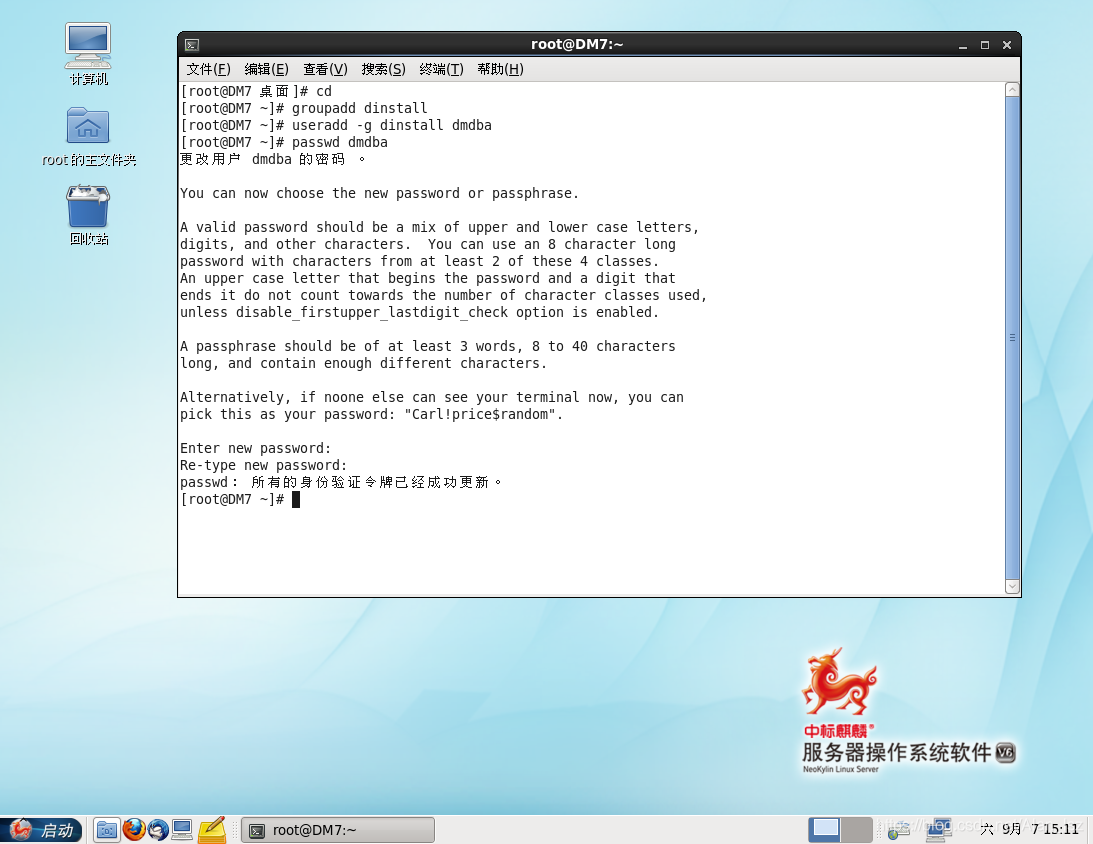
第二步
为用户规划权限
创建DM7文件夹,并为其规划权限
mkdir /dm7
cat /etc/passwd|grep dmdba
ls -dl /dm7
chown dmdba.dinstall -R /dm7
ls -dl /dm7
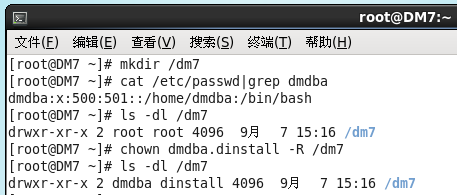
第三步
配置环境变量
修改linux配置文件,配置新的环境变量,为了可以直接在命令行呼出数据库。
并未了数据库的正常运行修改openfile的最大值。
控制台输入:
cd /home/dmdba
vi .bash_profile

进入配置文件后,在export PATH之后插入以下语句:
export DM_HOME=/dm7
export PATH=$DM_HOME/bin:$DM_HOME/tool:$PATH:$HOME/bin
完成后按ESC,然后输入 :wq 回车 (linux中:wq为保存并退出,前面有冒号)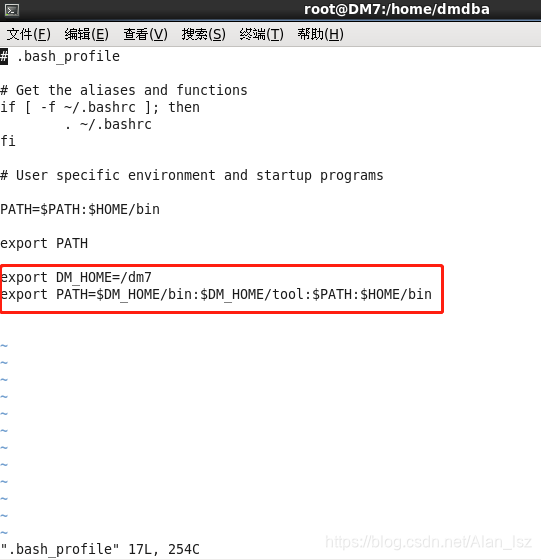
然后我们修改openfile的数值,首先我们可以通过命令得知openfile的默认值。
命令行输入:
Ulimit -a
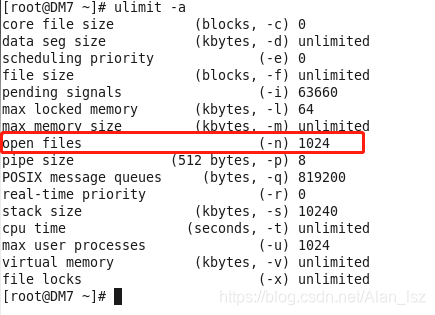
我们去如下路径找到配置文件
/etc/security/limits.conf
我们可以直接在可视化界面中直接打开此文本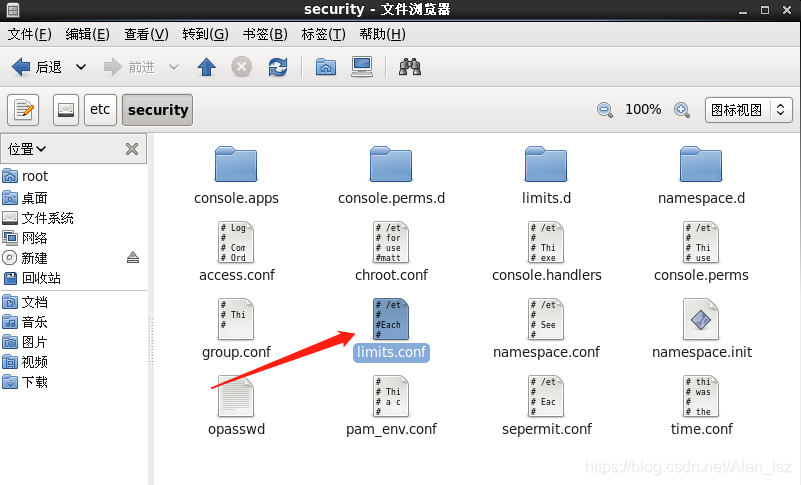
打开文件并编辑
在最下方输入:
* soft nofile 65536
* hard nofile 65536
*表示所有用户,也可以为指定用户设置,如下:
root soft nofile 65536
root hard nofile 65536
dmdba soft nofile 65536
dmdba hard nofile 65536
安装达梦数据库要求至少65536,也可以自己定义更高的值,配置完点保存退出。
配置完毕后需重启客户端方可生效。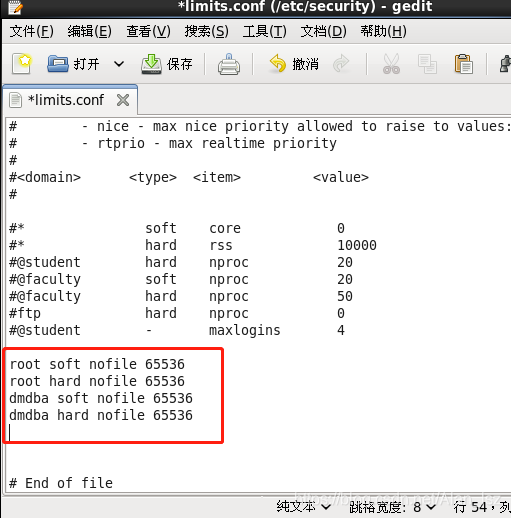
第四步
安装达梦数据库。
首先需要虚拟机装载达梦数据库的iso镜像文件。
这里我们为了更快速的安装,配合可视化界面安装。
1.复制该文件,粘贴到任意位置。(为方便使用命令我放到了home文件夹下)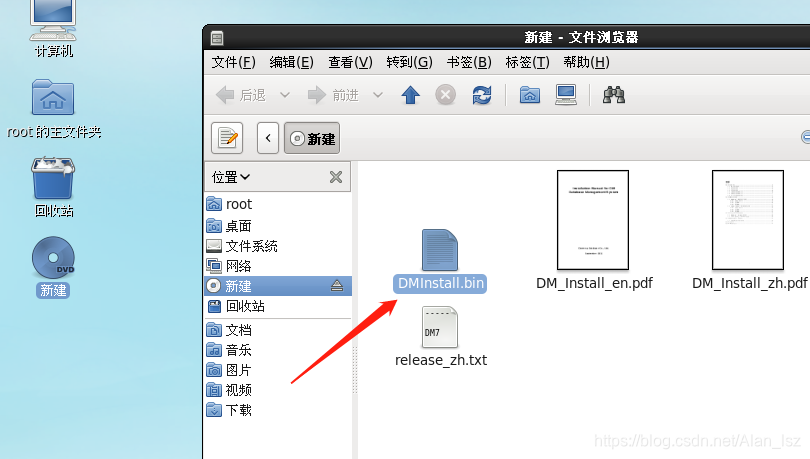
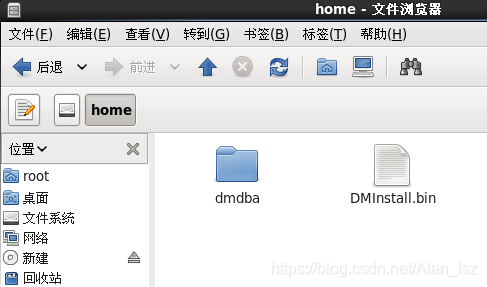
2.使用命令行为bin安装文件赋权,并解压安装。(建议使用root赋权,切换为dmdba用户再进行安装)
使用root用户为文件赋权
(7读写执行,5执行权限,具体权限查linux权限文档)
Chmod 755 ./DMInstall.bi
su – dmdba
cd /home
./DMInstall.bin
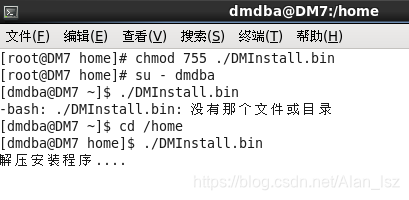
如果遇到提示解压失败,无法使用图形化安装,则需要手动在可视化窗口下切换用户登陆,即在左下角启动菜单点击注销,切换用户,使用dmdba的用户登陆,再进入home执行即可。
第五步
按照安装步骤一步步安装。
安装目录这里我们选择之前创建的DM7
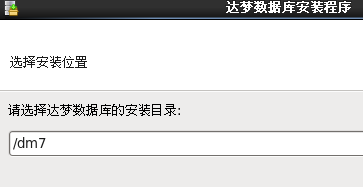
等待安装即可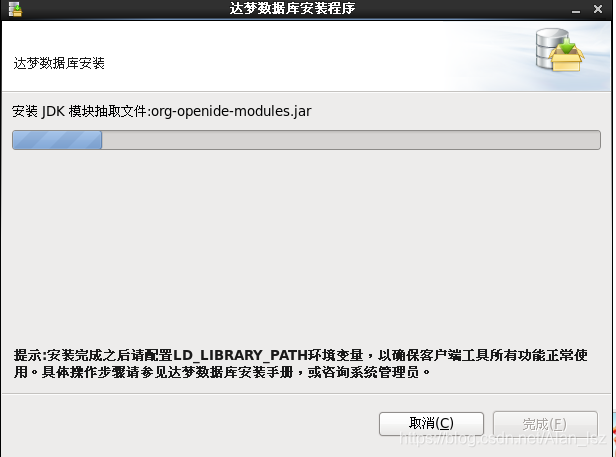
如果使用的不是root用户安装,需要做一下操作,如果使用root安装即可忽视
安装结束后切换至ROOT用户,在终端下输入一下命令为的开启达梦数据库服务:
/dm7/script/root/root_installer.sh
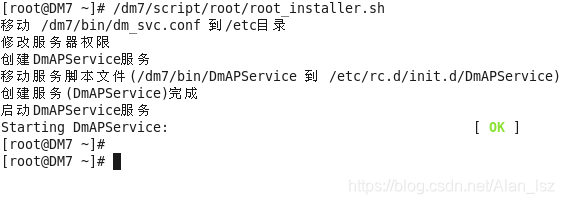
第六步
安装达梦数据库实例。
可在可视化界面打开数据库配置助手,并按照向导安装。
配置数据库名,实例名,端口号
(达梦数据库用端口号来区分不同实例,不同实例端口号必须不同!)
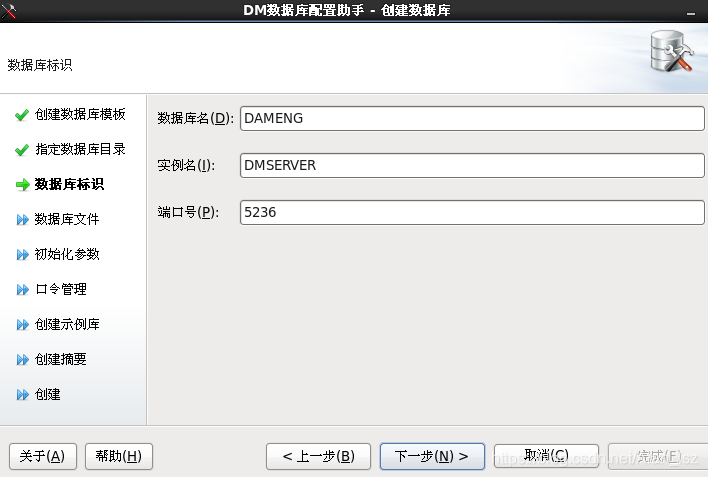
按照向导一步步操作,等待安装完毕
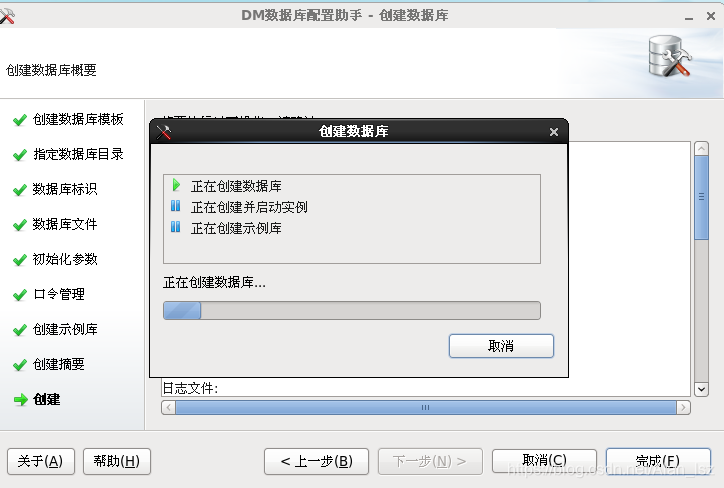
最后
安装完毕后测试命令是否可以打开数据库
如发生无法打开,则回到第一步查看配置文件是否配置完毕,配置完毕注销用户或重启。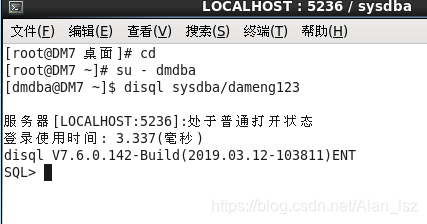
来源:CSDN
作者:Alan.L
链接:https://blog.csdn.net/Alan_lsz/article/details/100601468